*請注意,Screens 4 不再可用,已被 Screens 5 取代,後者是適用於 iPhone、iPad、Mac 和 Vision Pro 的通用應用程式。
為了讓 Screens 能夠重新連接到您的電腦,需要對其進行配置以進行遠端存取。
有兩種方法可以設定您的 PC:
- 透過Screens Connect設定您的電腦(建議)
- 手動設定你的電腦
透過 Screens Connect## 設定您的 Windows PC
為了簡化配置,我們建議您下載並安裝 Screens Connect,這是我們的免費實用程序,可讓您從任何地方訪問 Windows PC。
Screens Connect 也會安裝 VNC 伺服器 (TightVNC),這是 Screens 能夠連接所必需的。它還負責配置Windows防火牆。
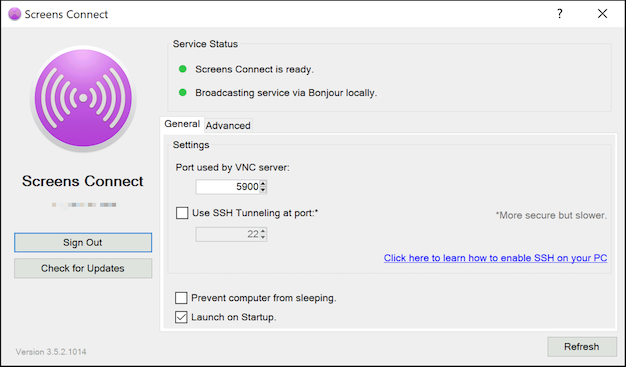
一旦安裝並運行,即可透過任務功能表列存取Screens Connect。
您可以從此處下載適用於Windows的Screens Connect。
只需啟動應用程式並按照說明操作即可!
如果需要,您可以在本文中找到詳細的安裝和設定說明。
注意 1:Screens Connect 4 需要 Windows 7 SP1 和 .NET Framework 4.7.2 或更高版本。
注意 2:Avast Antivirus 會幹擾 Screens Connect。如果您使用該產品,則需要為Screens Connect配置例外。
完成後,您現在可以[建立一個新的連接](/zh-Hant/screens-4/getting-started/new-connection)以連接到您的Windows PC。
手動設定您的Windows PC
如果您選擇不或無法在您的電腦上安裝Screens Connect,則必須安裝 VNC 伺服器。我們推薦 TightVNC 或 UltraVNC,但任何 VNC 伺服器都可以正常運作。
一旦安裝了 VNC 伺服器,您將需要收集一些資訊。
IP 位址。將滑鼠遊標移到工作列中的 VNC 伺服器圖示上,等待彈出視窗顯示 IP 位址。

VNC 連接埠。雙擊Windows工作列中的VNC伺服器圖標,開啟伺服器設定。預設情況下,連接埠號碼應為 5900,但可以將其設定為其他值。我們建議使用連接埠 5900。
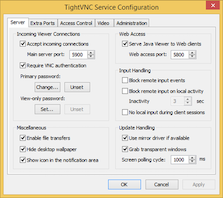
密碼。我們強烈建議您建立一個密碼以透過 VNC 伺服器存取您的 PC。不設定可能會有安全風險。點選主密碼下的變更...按鈕來建立一個。這是您透過 Screens 連線時使用的密碼。
防火牆。如果 Windows 防火牆正在運作(或任何其他軟體防火牆),請確保 Screens Connect(如果已安裝)和 VNC 伺服器可以接收傳入連線。

可選:安裝 SSH 伺服器以建立安全連線
請參閱本文 以了解如何在 Windows PC 上啟用 SSH。
完成後,您現在可以[建立一個新的連接](/zh-Hant/screens-4/getting-started/new-connection)以連接到您的Windows PC。
